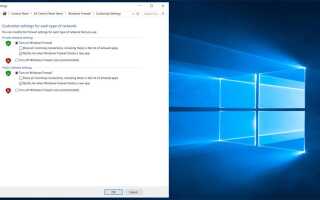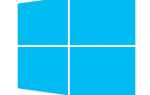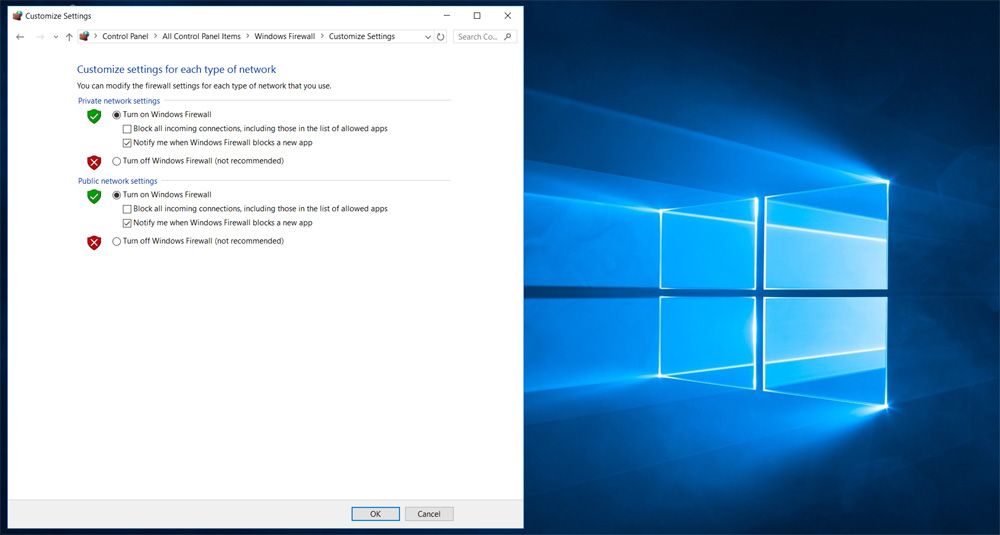
Windows 10 отличается! Как отключить брандмауэр Windows 10?
Здравствуйте! Это твой вопрос? Затем вы пришли в нужное место! Давайте догадаемся … Вы, вероятно, ищете его, потому что у вас проблемы с брандмауэром или вы пытаетесь открыть и закрыть сетевые порты. В противном случае мы не рекомендуем отключать его. Отключать брандмауэр Windows 10 небезопасно. Если вы не знаете, как отключить брандмауэр Windows 10, просто следуйте нашим простым инструкциям по отключению брандмауэра Windows 10… Мы знаем, что Windows 10 имеет новый внешний вид и новый интерфейс. В Windows 10 некоторые элементы панели управления исчезли. Хорошая новость заключается в том, что многие элементы панели управления остались прежними! Как насчет брандмауэра? Давайте разберемся! �� �� ��
Что такое брандмауэр?
В вычислительной технике брандмауэр — это система сетевой безопасности, которая отслеживает и контролирует входящий и исходящий сетевой трафик на основе заранее определенных правил безопасности. Брандмауэр обычно устанавливает барьер между доверенной, защищенной внутренней сетью и другой внешней сетью, такой как Интернет, которая, как предполагается, не является безопасной или доверенной. Межсетевые экраны часто классифицируются как сетевые межсетевые экраны или межсетевые экраны на основе хоста. Сетевые брандмауэры фильтруют трафик между двумя или более сетями; это либо программные устройства, работающие на аппаратном обеспечении общего назначения, либо компьютерные устройства на основе аппаратного брандмауэра. Брандмауэры на основе хоста предоставляют уровень программного обеспечения на одном хосте, который управляет сетевым трафиком на этом компьютере и обратно. Устройства брандмауэра также могут предлагать другие функции для внутренней сети, которую они защищают, например, выступая в качестве сервера DHCP или VPN для этой сети.
Определение от: https://en.wikipedia.org/wiki/Firewall_(computing)
Отключить брандмауэр Windows 10
Есть много способов получить доступ к настройкам брандмауэра Windows 10. Мы расскажем вам о двух способах доступа к настройкам брандмауэра. (Мы нашли второй способ быстрее …)
Первый метод:
1. Нажмите кнопку запуска Windows 10 в левом нижнем углу.
2. Нажмите «настройки«.
3. Нажмите «сеть интернет«.
4. Под «СтатусМеню, найдите и нажмите «Брандмауэр Windows«.
5. В левой части меню нажмите «Включить или выключить брандмауэр Windows«.
6. Нажмите «Выключить брандмауэр Windows«.
7. Вы отключили брандмауэр Windows 10.
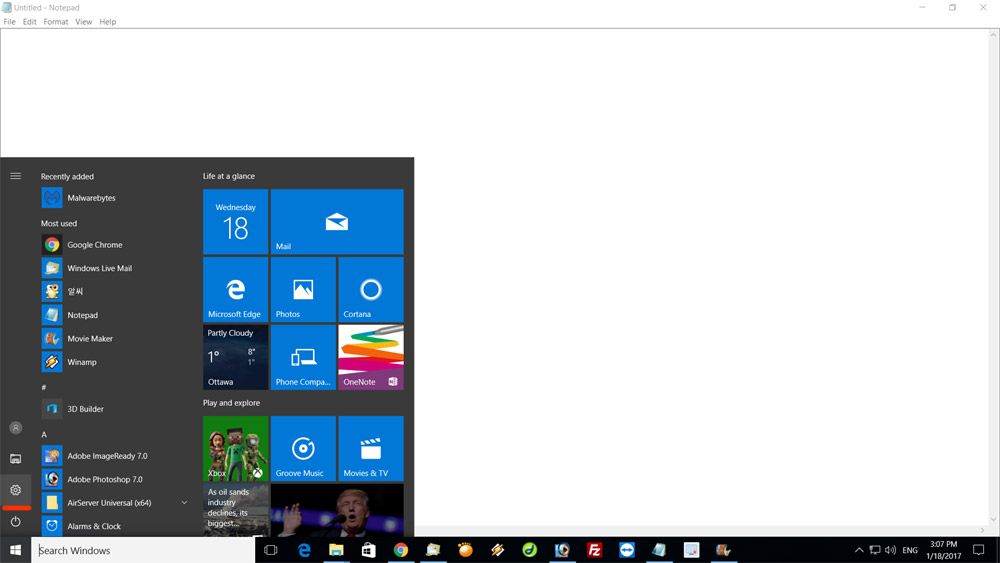
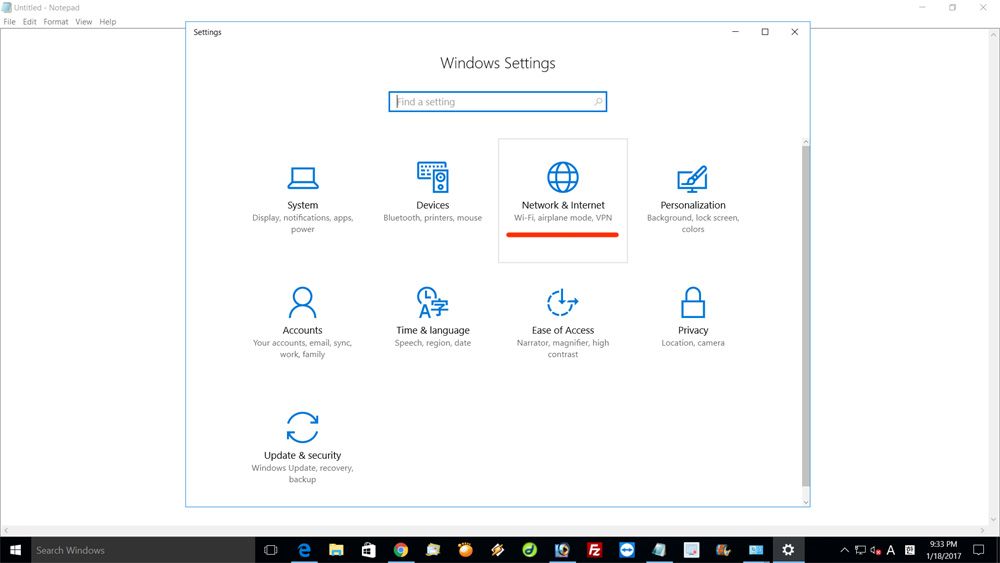
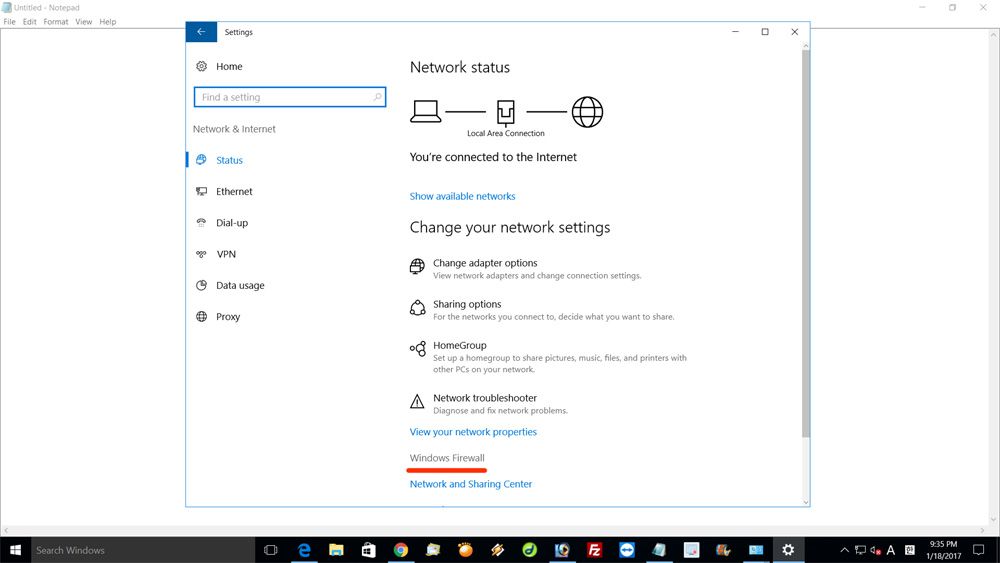
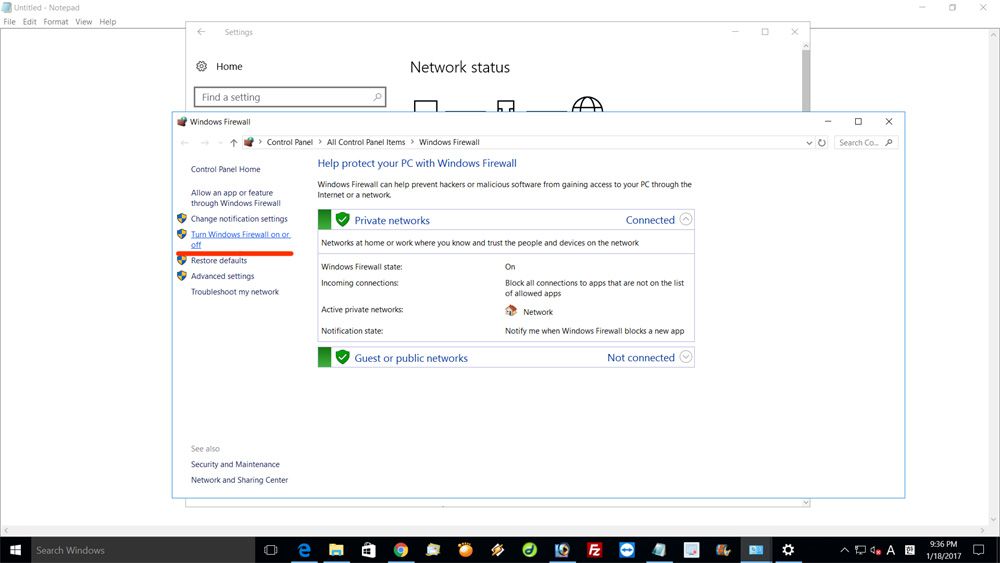
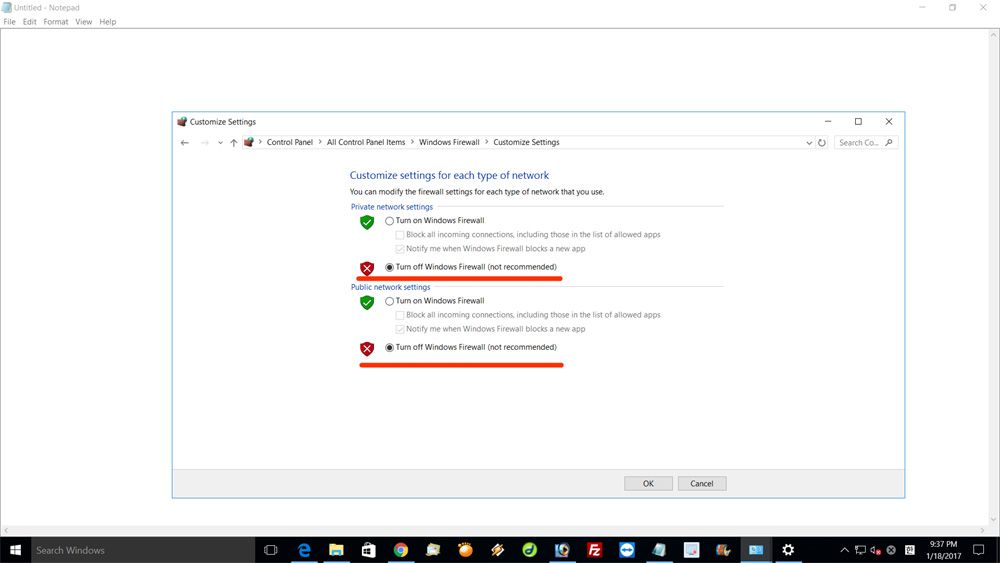
Второй метод:
По сути, это то же самое, что и первый метод, но мы просто хотели показать вам, что существует множество способов доступа к настройкам брандмауэра Windows 10. ��
1. В строке поиска Windows 10 введите «Брандмауэр Windows«. Появится значок брандмауэра Windows, затем щелкните его.
2. В левой части меню нажмите «Включить или выключить брандмауэр Windows«.
3. Нажмите «Выключить брандмауэр Windows«.
4. Теперь вы отключили брандмауэр Windows 10.
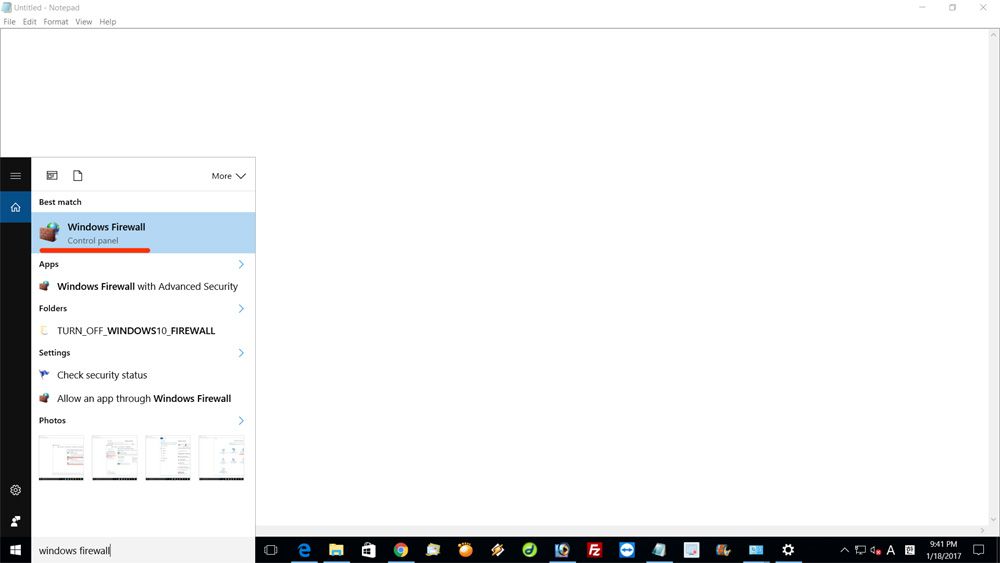
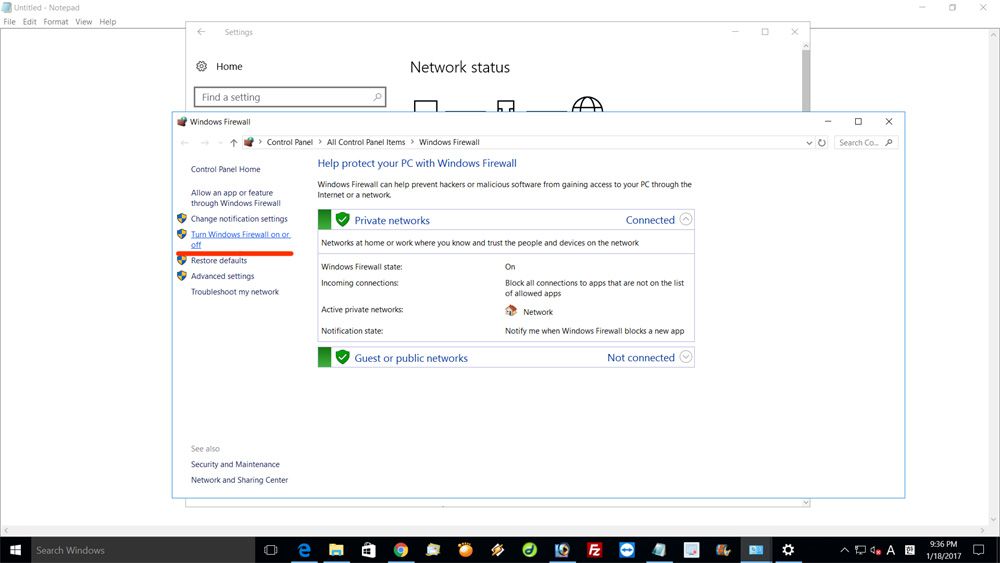
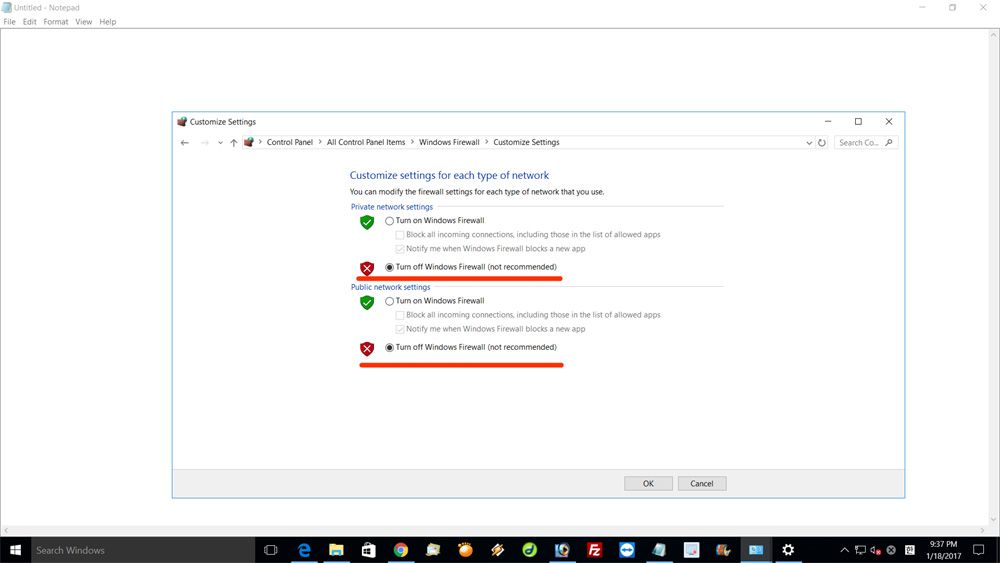
Мы надеемся, что вы успешно отключили брандмауэр Windows 10. Если вы потерпели неудачу, вам может потребоваться войти с Учетная запись администратора. Обычный пользователь не имеет права изменять настройки, такие как брандмауэр Windows. Обратите внимание, что использование Windows 10 небезопасно без брандмауэра или антивирусных приложений. Поскольку между вами и Интернетом нет «Брандмауэра», любой может легко получить доступ к вашему компьютеру! Если вы хотите быть в безопасности, мы рекомендуем вам включить его или использовать сторонний брандмауэр вместо брандмауэра Windows 10. Если у вас есть какие-либо вопросы, не стесняйтесь оставлять комментарии здесь!
Спасибо!